Editorul clasic a fost până la versiunea 5.0 editorul implicit al WordPress-ului. După această versiune echipa WordPress a înlocuit editorul clasic cu editorul pe blocuri, numit și editorul Gutenberg. Totuși, pentru mulți utilizatori editorul clasic este suficient, mai ales în cazul site-urilor de știri, a blogurilor, dar și pentru magazinele online.
Editorul clasic este un modul oficial menținut de echipa WordPress care restabilește editorul WordPress („clasic”) anterior și ecranul „Editare post”. Permite utilizarea de module care extind ecranul respectiv, adăugarea unor căsuțe meta-stil vechi sau în orice alt mod depinde de editorul anterior.
Editorul clasic este un modul oficial pentru WordPress și va fi complet acceptat și întreținut până la cel puțin 2022, sau atât timp cât este necesar.
Instalarea modulului Classic Editor
Classic Editor este un plugin (modul), așadar se instalează la fel ca oricare alt modul.
Pentru început trebuie să fiți autentificat în WordPress ca administrator, apoi din Module → Adaugă modul scrieți în câmpul de căutare numele modului: Classic Editor.
Click pe Instalează acum, apoi pe Activează. Modulul va fi vizibil și accesibil din meniul Setări -> Scriere. Modulul adaugă două nou opțiuni:
- Editor implicit pentru toți utilizatorii: cu opținile Editor clasic și Editor blocuri
- Permite utilizatorilor să comute editorii: cu opțiunile Da și Nu
Opțiunea de comutare între cele două tipuri de editoare se regăsește și în Profilul utilizatorului.
Cum putem alege între cele două editoare
După instalarea editorului clasic orice nou articol creat va fi deschis cu acest editor. Pentru a putea totuși avea o mai mare flexibilitate selectați Da la „Permite utilizatorilor să comute editorii”.
Astfel, se modifică submeniul local din interfața de de modificare și adăugare a articolelor:
În acest fel puteți edita pagini și articolee în ambele tipuri de editoare.
Pentru a creea o pagină nouă în editorul de blocuri, având instalat editorul clasic trebuie să procedați în felul următor:
- adăugați o pagină
- din meniul din dreapta selectați opțiunea: „Stabilește imaginea reprezentativă”
Automat editorul se va schimba:
Este valabilă și reciproca. Dacă sunteți în editorul de blocuri puteți trece la cel clasic din butonul de mai multe (trei puncte verticale) din partea sus-dreapta a paginii, de unde selectați: „Comută la editorul clasic”.
Atenție! comutarea de la editorul blocuri la cel clasic într-o pagină complexă construită cu editorul cu blocuri poate duce la pierderea setărilor.
Vezi și: Transformarea unei pagini clasice în blocuri Gutenberg

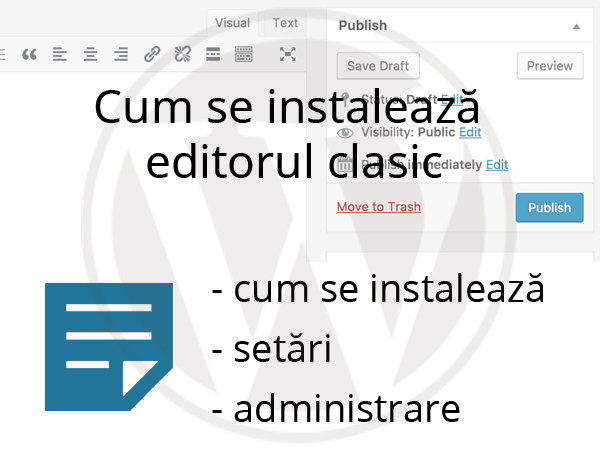




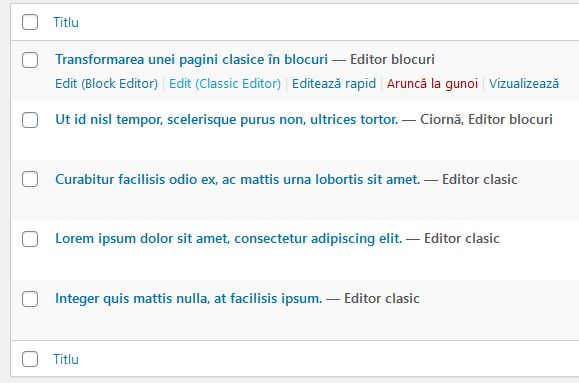
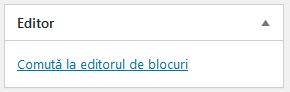

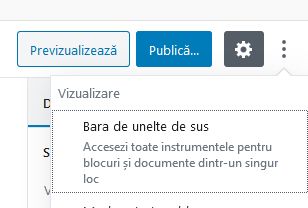
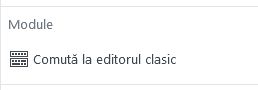

Comentarii recente